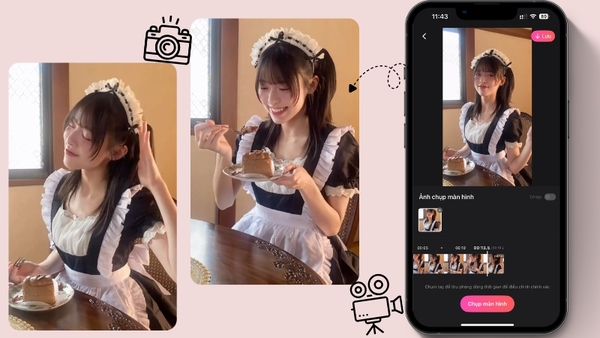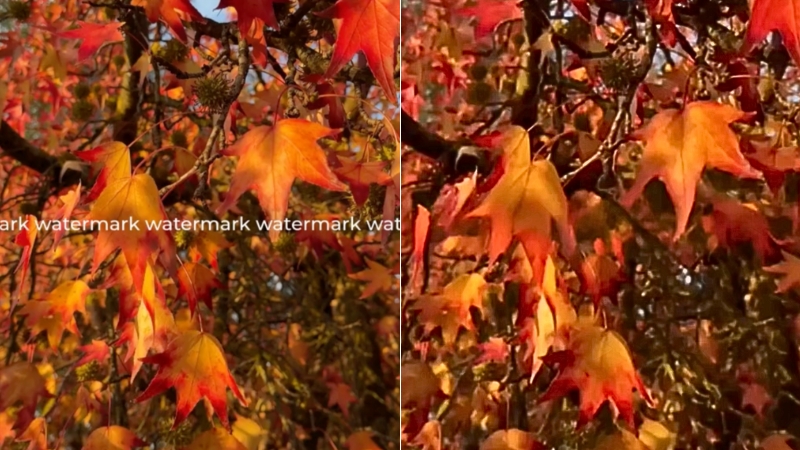Cách xóa nền ảnh online nhanh, dễ và hoàn toàn miễn phí

Bạn vừa chụp được một khoảnh khắc “triệu like”, khuôn mặt rạng rỡ, thần thái đỉnh cao, nhưng rồi phát hiện background phía sau quá lộn xộn, hoặc bất chợt có một người lạ vô tình lọt vào khung hình?
Đừng vội xóa bức ảnh tâm đắc đó nhé! Chỉ cần tối ưu một chút là bức ảnh sẽ lung linh ngay. Bạn hoàn toàn không cần kỹ năng Photoshop cao siêu hay phải vật lộn với các phần mềm phức tạp. Chỉ cần nắm trong tay bí kíp xóa nền ảnh đơn giản dưới đây, bức hình của bạn sẽ ngay lập tức “lột xác”, trông chuyên nghiệp như được chụp trong studio chỉ sau vài phút.
Trong bài viết này, mình sẽ hướng dẫn bạn cách xoá nền ảnh trên điện thoại và cách xóa nền ảnh trên máy tính để bạn dễ dàng tách nền, thay phông, hoặc tạo ảnh trong suốt một cách chuyên nghiệp nhất nhé!
Cách 1: Xóa phông nền ảnh trên máy tính
Xoá phông nền ảnh bằng BeautyPlus Web Tool:
Dành cho các bạn cần xóa nền ảnh ngay lập tức mà không muốn tốn thời gian tải ứng dụng. Đây là cách xóa nền ảnh trên máy tính tiện lợi, miễn phí và chuyên nghiệp.
Bước 1: Truy cập
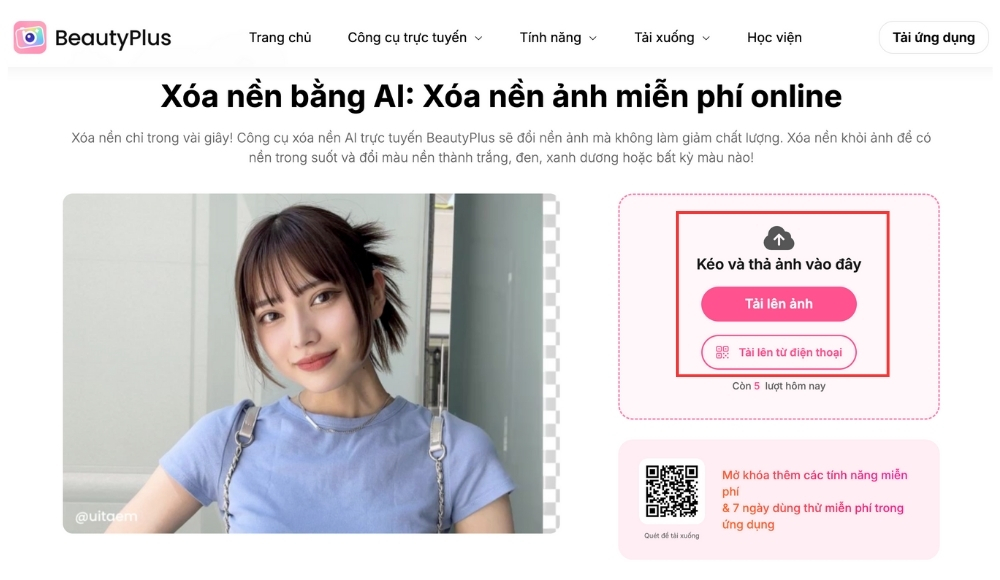
Bước 2: Chọn “Tải lên ảnh” để tải ảnh cần xoá nền. Bạn có thể kéo thả ảnh từ máy tính hoặc quét mã QR để chọn ảnh từ điện thoại, cực kỳ tiện lợi.
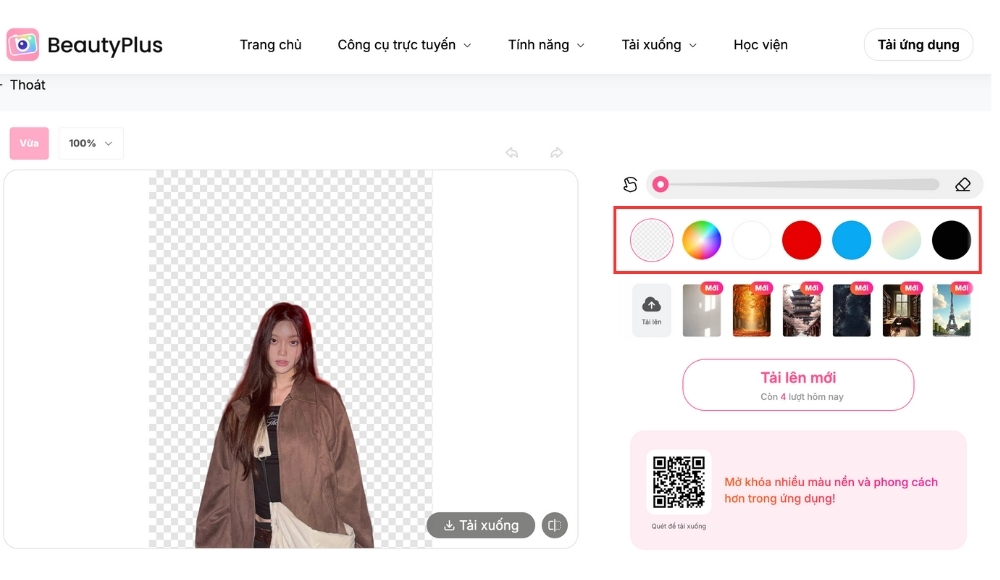
Bước 3: Chọn kiểu xoá phông nền mà bạn ưng ý nhất. Bạn có thể chọn nền trong suốt, nền có màu hoặc ghép một bức ảnh nền yêu thích vào đằng sau khung hình.
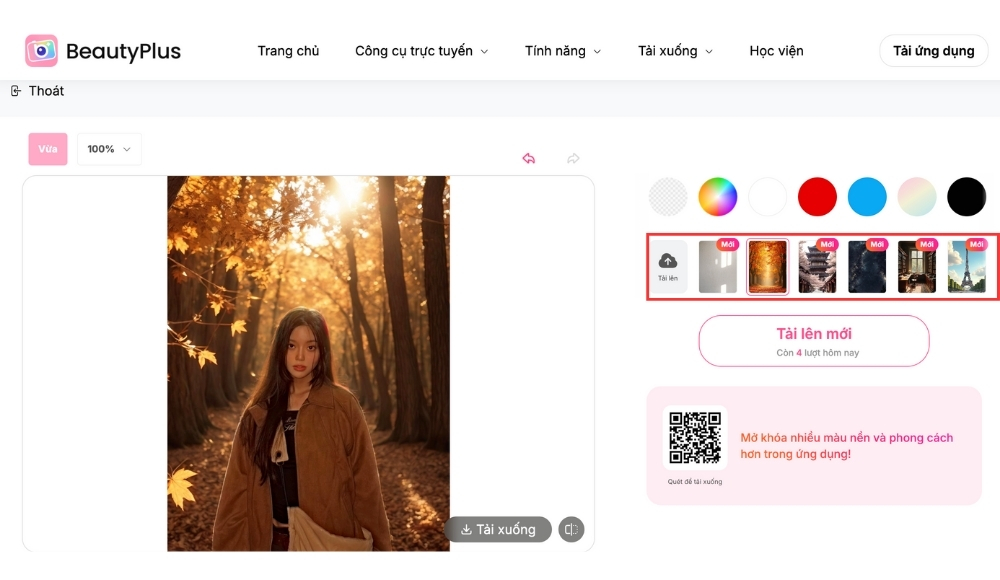
Bước 4: Tải ảnh về
Sau khi hoàn tất, nhấn “Tải về”. Vậy là bức ảnh của bạn đã sẵn sàng để được đăng trên các nền tảng mạng xã hội rồi!


Mẹo hữu ích: Nếu bạn thấy khung ảnh hơi chật, có thể dùng công cụ mở rộng ảnh để kéo khung hình tự nhiên hơn trước khi đăng mạng xã hội.
Cách 2: Xóa nền hình ảnh trên điện thoại
Khi bạn muốn chỉnh ảnh ngay sau khi chụp, ứng dụng BeautyPlus chính là “trợ thủ đắc lực” của bạn.
Giao diện thân thiện, AI xử lý siêu nhanh và mượt, đặc biệt phù hợp với những ai hay di chuyển, ưa chuộng sự tiện lợi.
Bước 1: Tải app BeautyPlus trên App Store hoặc CH Play
Bước 2: Tải ảnh cần xóa nền và thao tác xoá nền.
- Chọn “Bắt đầu chỉnh sửa” để tải ảnh muốn xoá nền.

- Chọn “Chỉnh sửa” –> Chọn “Xoá nền”
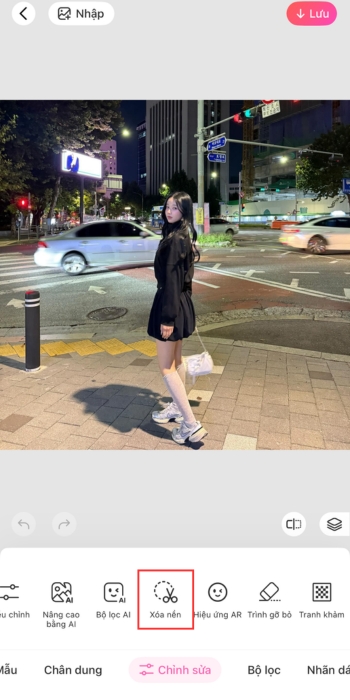
- Nếu muốn chọn thêm vùng để xoá, hãy nhấn vào biểu tượng cọ vẽ “Thêm” và dùng bút chọn vật thể nhé.
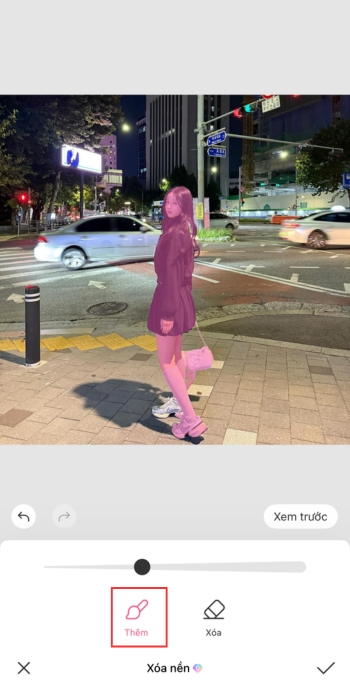
Click vào dấu V ở góc phải bên dưới màn hình là bạn đã tách được chủ thể ra khỏi nền rồi.

Bước 4: Lưu ảnh hoàn chỉnh
Nhấn “Lưu” để tải ảnh hoàn thiện về máy.


Mẹo hữu ích: Nếu bạn thường quay vlog, làm video sản phẩm hoặc content TikTok, đừng bỏ qua công cụ xóa nền video của BeautyPlus. AI sẽ tự nhận diện chủ thể, tách nền chuyển động cực mượt mà mà không cần phông xanh thật, rất tiện cho những ai thường xuyên quay clip trong không gian hẹp hoặc ánh sáng không ổn định.
Cách 3: Xoá nền ảnh trong Word
Nếu bạn chỉ đang soạn CV hoặc tài liệu, Word cũng có sẵn tính năng xoá nền ảnh rất hữu ích, giúp bạn dễ dàng thực hiện cách xóa nền hình ảnh trong Word mà không cần phần mềm khác.
Bước 1: Mở phần mềm Microsoft Word trên máy tính của bạn, tại giao diện chính bạn click chuột vào chọn Insert → Chọn Pictures → Chọn Picture from files.
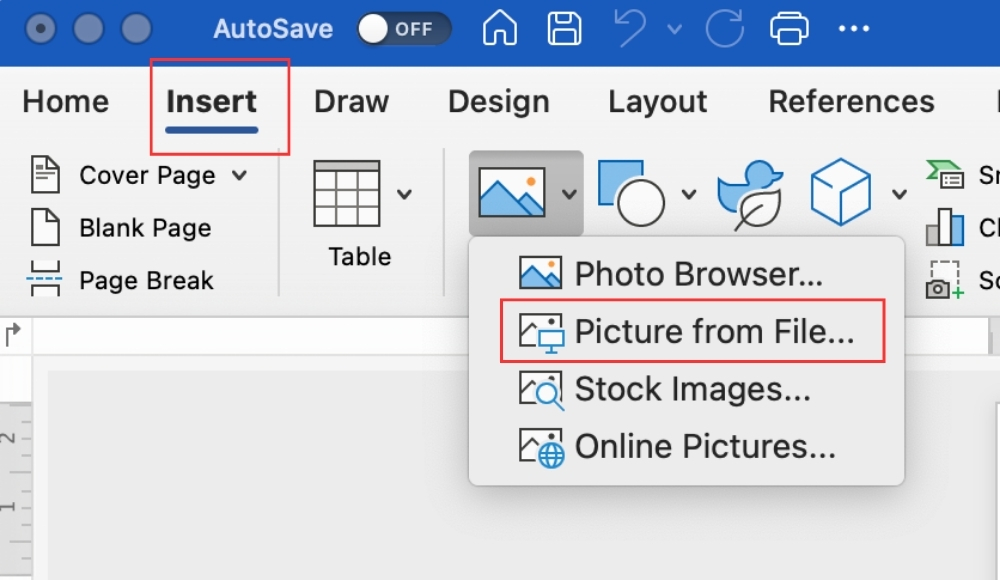
Bước 2: Lựa chọn Hình ảnh mà bạn muốn sử dụng → Nhấn Insert.
Bước 3: Tại đây, bạn nhấp chuột trái vào Hình ảnh → Chọn Picture Format → Chọn Remove Background.
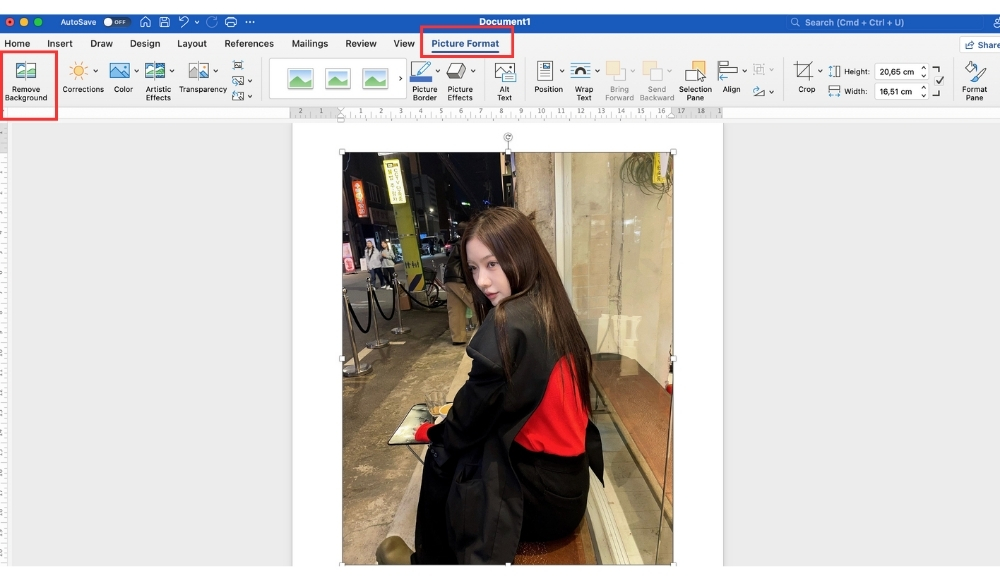
Bước 4: Dùng Mark Areas to Keep và Mark Areas to Remove để điều chỉnh đối tượng muốn giữ hoặc muốn xoá. Sau khi ưng ý, bạn nhấn “Keep changes” để hoàn tất chỉnh sửa.
Đây là kết quả sau khi bạn sử dụng công cụ xóa ảnh nền trên Word.
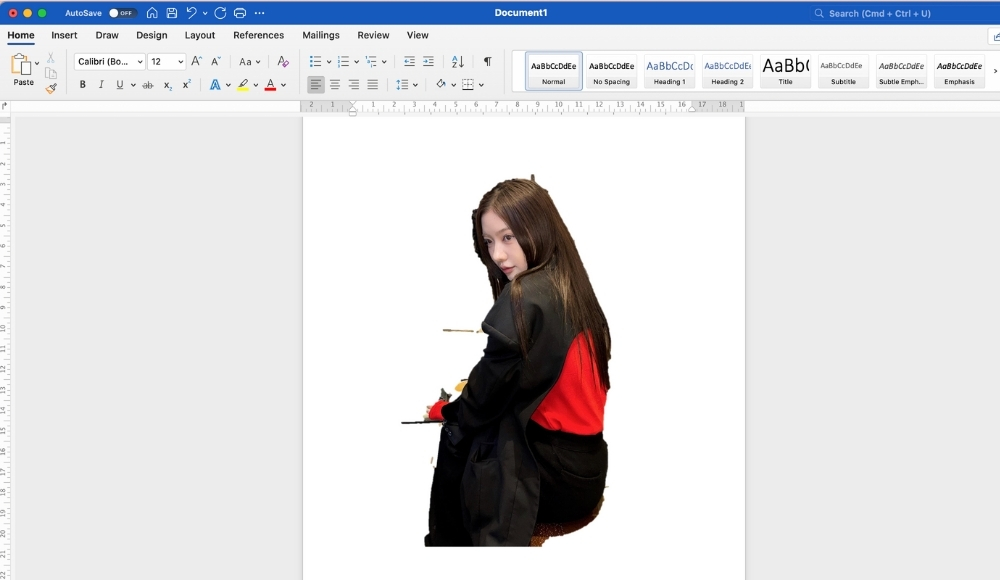
Mẹo hữu ích:
Sau khi xóa nền, nếu bạn muốn đổi phông thành nền xanh, hãy thử công cụ nền xanh ảnh thẻ, cực tiện khi cần ảnh thẻ, ảnh hồ sơ hoặc visa.
Cách 4: Xoá nền ảnh trong PowerPoint
PowerPoint không chỉ để thuyết trình, nó còn có thể giúp bạn xóa phông nền ảnh chỉ với vài cú click. Thử ngay các bước sau đây để học cách xoá nền ảnh trong PowerPoint nhé:
Bước 1: Mở phần mềm PowerPoint trên máy tính của bạn, tại giao diện chính bạn click chuột vào chọn Insert → Picture from files Format → Remove Background
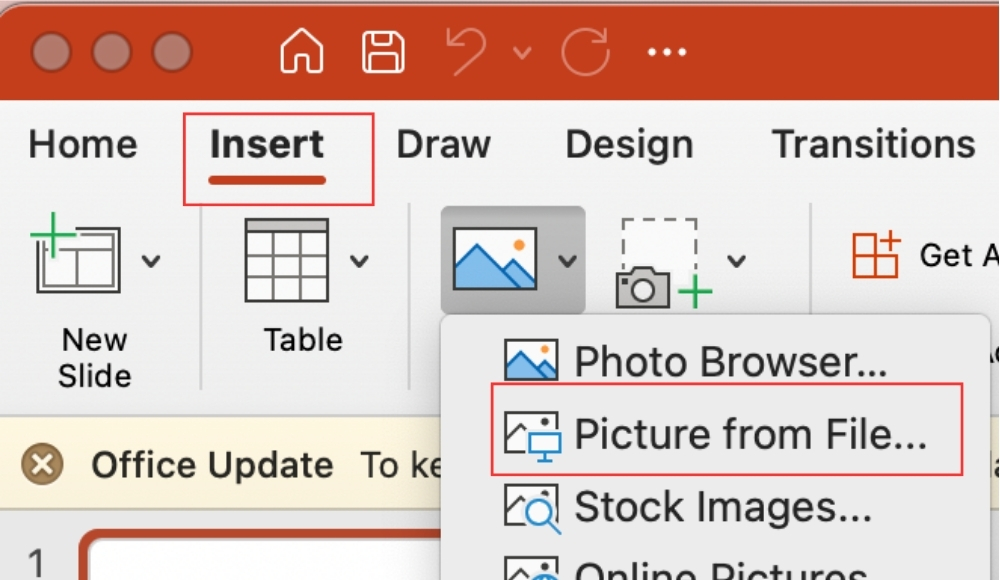
Bước 2: Chọn Format → Remove Background. PowerPoint sẽ tự nhận diện vùng nền và hiển thị bằng màu hồng.
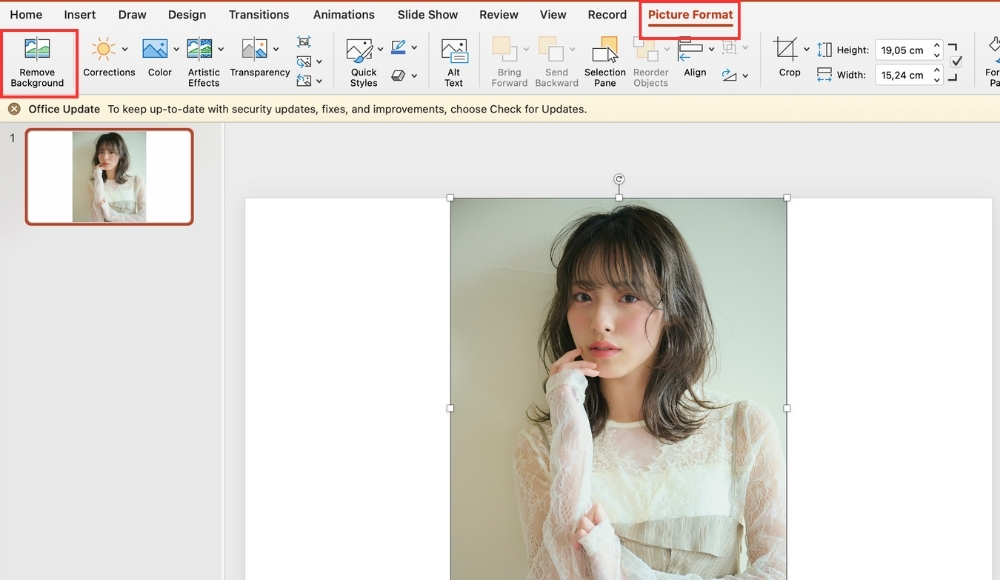
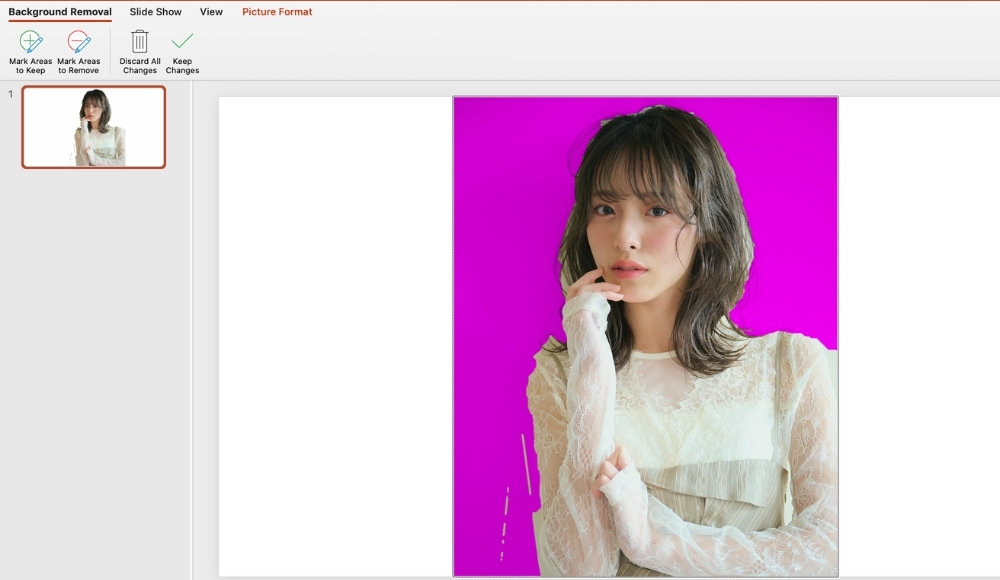
Bước 3: Dùng Mark Areas to Keep và Mark Areas to Remove để điều chỉnh đối tượng muốn giữ hoặc muốn xoá. Sau khi ưng ý, bạn nhấn “Keep changes” để hoàn tất chỉnh sửa.
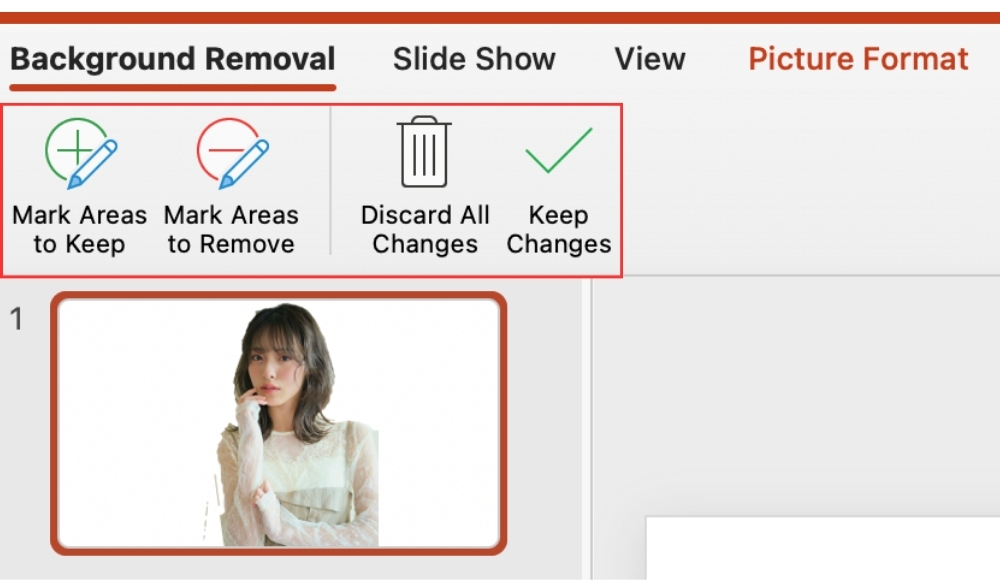
Và đây là thành quả sử dụng PowerPoint để tách nền:
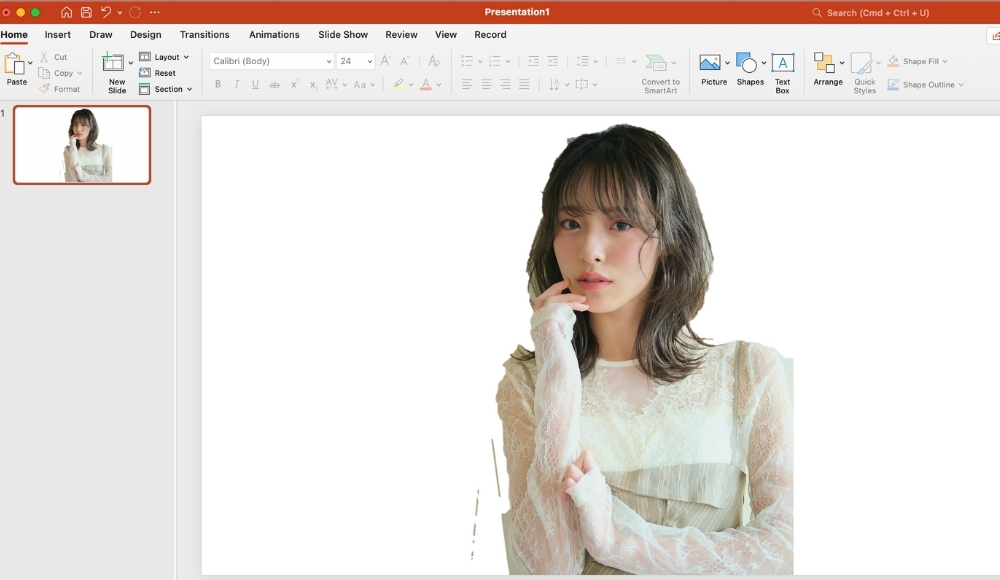
Mẹo hữu ích: Sau khi xóa nền, nếu ảnh bị lệch bố cục, bạn có thể mở rộng ảnh để kéo khung tự nhiên và cân đối hơn.
Kết luận:
Dù bạn đang chỉnh ảnh trên điện thoại hay máy tính, việc “biến hóa” một bức hình trở nên hoàn hảo chưa bao giờ dễ đến thế. Ba cách trên đều có thể giúp bạn làm được điều đó, nhưng nếu muốn bức ảnh được xóa nền gọn gàng, giữ nguyên độ sắc nét và ánh sáng tự nhiên, BeautyPlus chính là lựa chọn đáng thử.
Chỉ với vài thao tác đơn giản, dù bạn dùng phiên bản Web Tool hay ứng dụng trên điện thoại, BeautyPlus sẽ giúp bạn tạo nên những bức ảnh sắc nét, chân thực như cách bạn nhìn thấy khoảnh khắc ấy ngoài đời.